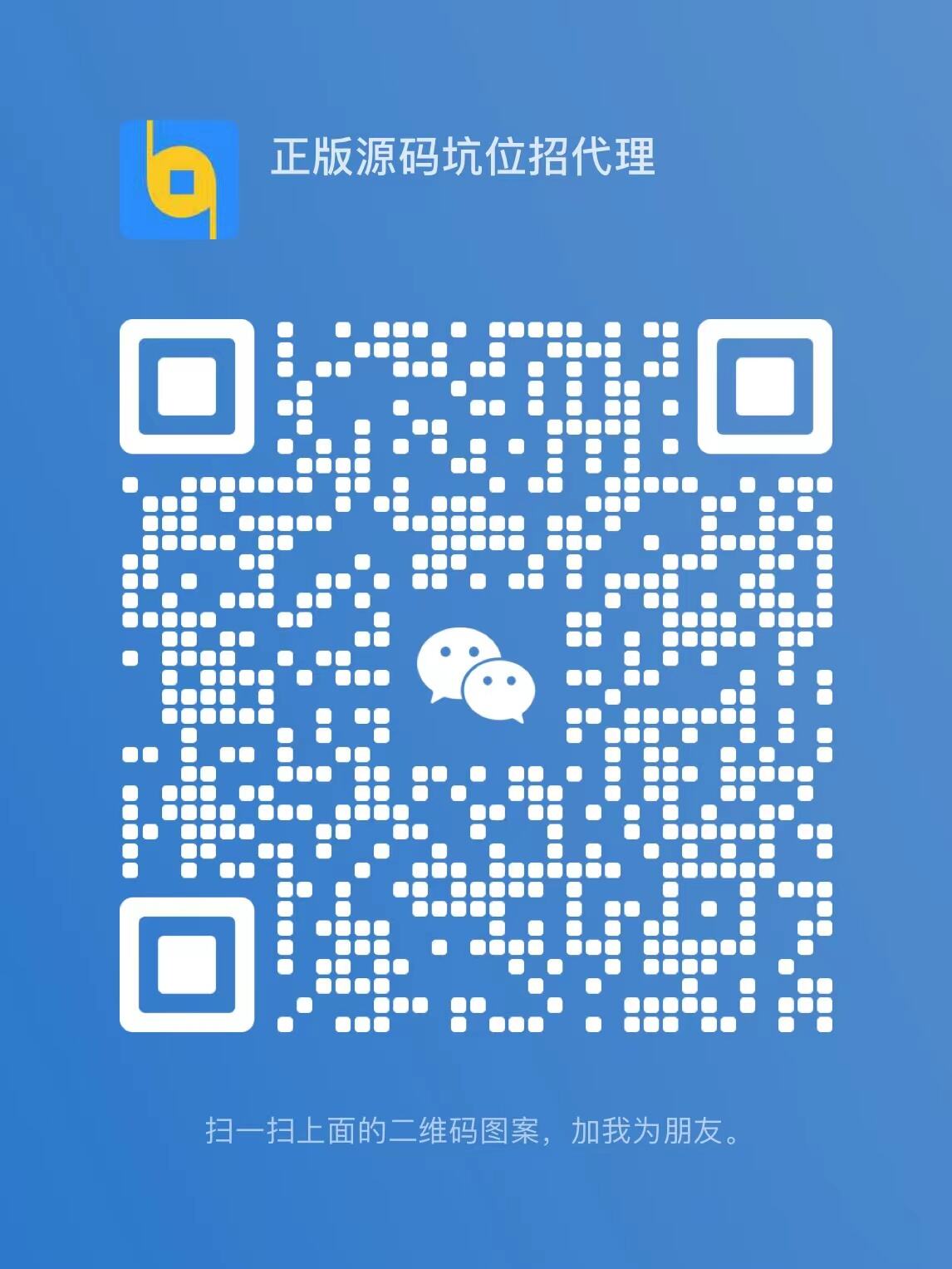ps命令用于查看系统中的进程状态,英文全称为“processes” 静态地查看系统状态,不能实时滚动最新数据 -a 显示所有进程(包括其他用户的进程) -u 用户以及其他详细信息 -x 显示没有控制终端的进程 R(运行):Running 进程正在运行或在运行队列中等待。 S(中断):Sleeping 进程处于休眠中,当某个条件形成后或者接收到信号时,则脱离该 状态。 D(不可中断):进程不响应系统异步信号,即便用kill命令也不能将其中断。 Z(僵死):zombie 进程已经终止,但进程描述符依然存在, 直到父进程调用wait4()系统函数后将进程释放。 T(停止):stopped 进程收到停止信号后停止运行。 除了上面5种常见的进程状态,还有可能是高优先级(<)、低优先级(N)、被锁进内存(L)、包含子进程(s)以及多线程(l)这5种补充形式 当执行ps aux命令后通常会看到如表2-8所示的进程状态 USER PID %CPU %MEM VSZ RSS TTY STAT START TIME COMMAND 进程的所有者 进程ID号 运算器占用率 内存占用率 虚拟内存使用量(单位是KB) 占用的固定内存量(单位是KB) 所在终端 进程状态 被启动的时间 实际使用CPU的时间 命令名称与参数 pstree命令用于以树状图的形式展示进程之间的关系,英文全称为“process tree”,输入该命令后按回车键执行即可 静态地查看系统状态,不能实时滚动最新数据 在执行ps命令后,产生的信息量太大又没有规律,很难让人再想看第二眼。如果想让进程以树状图的形式,有层次地展示出进程之间的关系 [root@linuxprobe ~]# pstree systemd─┬─ModemManager───2*[{ModemManager}] ├─NetworkManager───2*[{NetworkManager}] ├─VGAuthService ├─accounts-daemon───2*[{accounts-daemon}] ├─atd ├─auditd─┬─sedispatch │ └─2*[{auditd}] ├─avahi-daemon───avahi-daemon ├─boltd───2*[{boltd}] ├─colord───2*[{colord}] ├─crond ├─cupsd ├─dbus-daemon───{dbus-daemon} ├─dnsmasq───dnsmasq ├─firewalld───{firewalld} ├─fprintd───{fprintd} ├─fwupd───4*[{fwupd}] top命令用于动态地监视进程活动及系统负载等信息,输入该命令后按回车键执行即可 第1行:系统时间、运行时间、登录终端数、系统负载(3个数值分别为1分钟、5分钟、15分钟内的平均值,数值越小意味着负载越低(从右往左,CPU负载))。 第2行:进程总数、运行中的进程数、睡眠中的进程数、停止的进程数、僵死的进程数。 第3行:用户占用资源百分比、系统内核占用资源百分比、改变过优先级的进程资源百分比、空闲的资源百分比等。其中数据均为CPU数据并以百分比格式显示,例如“99.9 id”意味着有99.9%的CPU处理器资源处于空闲。 第4行:物理内存总量、内存空闲量、内存使用量、作为内核缓存的内存量。 第5行:虚拟内存总量、虚拟内存空闲量、虚拟内存使用量、已被提前加载的内存量。